
Teknologien letter mange processer, herunder adgang til tjenester fra mobilen det samme sted, hvor du er. I øjeblikket foretages mange betalinger på denne måde, uden at du behøver at bære din pung med dig. Selvom denne metode stadig ikke er ufejlbarlig, og nogle gange opstår der problemer. Det er helt sikkert nogensinde sket for dig, eller du har været vidne til det for nogen tæt på dig og endda ved kassen i en butik, der nu skal betales. Det øjeblik af "Jeg kan ikke betale med min mobil Det er ofte forstyrrende, hvis man ikke har penge.
Du kan lave mange ting med din mobil, blandt andet at downloade bankens applikation og lave dine transaktioner derfra. At gøre det på denne måde giver dig mange fordele, men det er ikke altid uden problemer. Vi vil se nogle fejl, som du kan løbe ind i.
NFC er ikke aktiveret, og jeg kan ikke betale med min mobil
Det er sandsynligt, at når du går for at betale, indser du, at din mobil ikke er knyttet til salgsstedet. Det er en fejl, som du kan falde ind i uden at være klar over det, og selvom du ikke ønsker at hindre andres aktivitet, falder du simpelthen, og du bliver nødt til at bruge et øjeblik på at tænde den. Ved du ikke, hvor muligheden er? Vi fortæller dig.
For at komme ind i NFC-indstillinger Følg disse trin fra din mobil:
- Åbner "indstillinger" på dine enheder.
- Se hvor der står "enhedsforbindelser".
- Gå derefter til "NFC"og ramte"Aktiver".
Fra dette øjeblik kan du fortsætte med at foretage dine betalinger, så længe du har et tilknyttet kreditkort.
For at komme ind i hurtige indstillinger Gør følgende:
- Stryg fra top til bund med din finger.
- De hurtige indstillinger vil blive vist med det samme, blandt de viste muligheder finder du NFC-indstillingen.
- Når du ser NFC, aktiverer du den, og det er det!
- Nu med dette kan du foretage dine betalinger.
Du har ikke internetadgang
Du ved allerede, at for at foretage dine betalinger skal du have applikationen installeret, men hvis du ikke har internetadgang, vil du simpelthen ikke kunne gøre noget, og du bliver nødt til at vælge et andet alternativ. Det er vigtigt, at du har en internetforbindelse, søg efter tilgængelige netværk og opret forbindelse til et af dem.
Når du har en forbindelse, kan du betale med din mobil.
Bruger den forkerte app
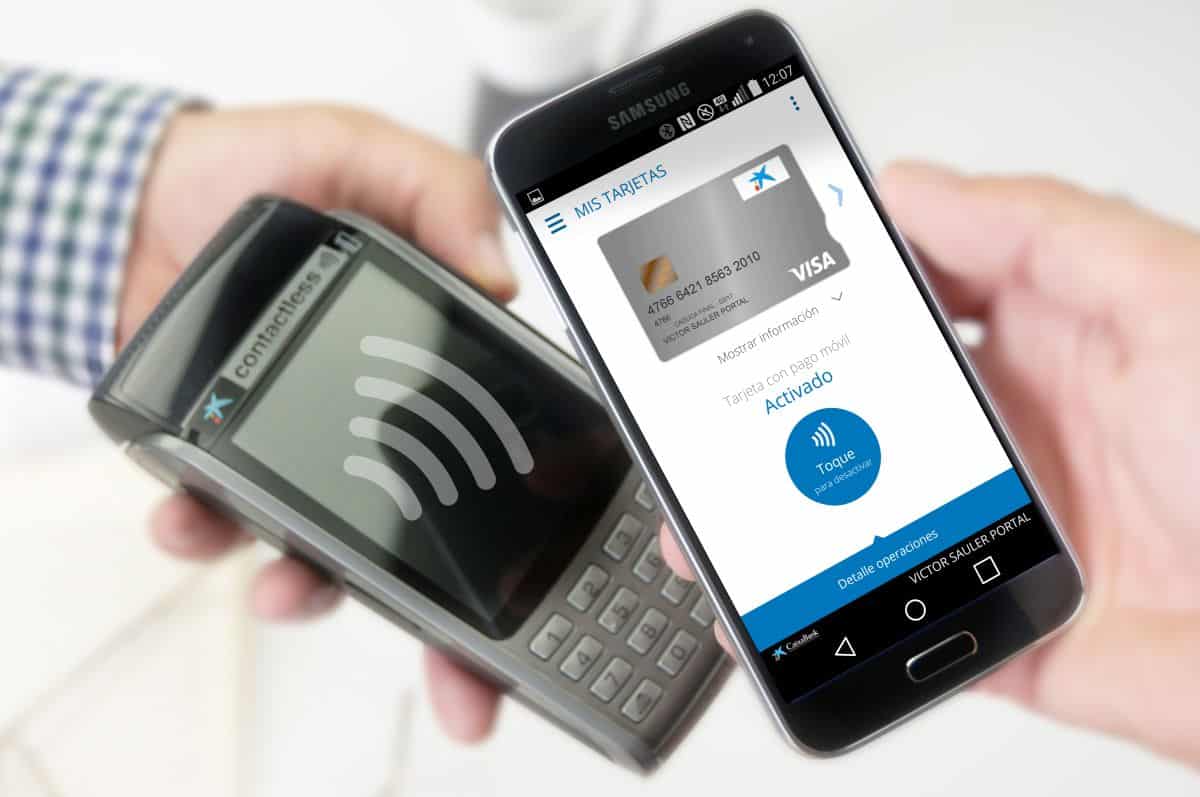
Det er en meget almindelig fejl ikke bruger den app, der svarer til banken Tænker det er det rigtige, men det er det ikke. Når du skal installere applikationen på din mobil, skal du sørge for, at der inden for mulighederne er mobiludgifterne.
Hvis du kan se, at denne mulighed ikke er tilgængelig, bliver du nødt til det tjek med din bank eller besøg deres webportal Lad os se om du kan finde løsningen derfra. Nogle gange har banker en eksklusiv applikation til at foretage mobilbetalinger.
Din bank matcher ikke betalingsmetoden
Dette er et andet af de scenarier, hvor du kan finde dig selv, at din bank ikke er kompatibel med betalingsmetoden. Din bank skal være kompatibel med Google Wallet til Android- eller Apple Pay-enheder til iPhone, for at lave udgifter på din mobil. Du må ikke forveksle det faktum, at din bank foretager kontaktløse betalinger (uden kontakt) med at foretage betalinger fra din mobil. Begge er forskellige, bare fordi du har det ene, betyder det ikke, at du også har det andet.
Sådan indtaster du kreditkortet i Google Wallet

For at tilføje dit kreditkort til din Google Wallet du bør gøre dette:
- Gå ind i Google Wallet-applikationen, og klik i nederste højre hjørne på "Føj til tegnebog".
- Det vil tage dig til en skærm, hvor du kan tilføje kortet, du skal vælge muligheden "Betalingskort”, som er den første, der dukker op.
- Klik hvor der står "Nyt kredit- eller betalingskort” eller vælg en af dem, der vises på listen.
- En slags kamera vil åbne med silhuetten af et kort, du skal placere kortet, så tallene er synlige, så pungen tillader dem.
- Når ovenstående er gjort, vil du blive vist en skærm, hvor du skal indtaste dine data og kortets data.
- Derefter skal du acceptere betingelserne for brug.
- Derefter skal du konfigurere en skærmlås, så ingen kan få adgang til din tegnebog.
Sådan indtaster du kreditkort til Apple Pay
Denne app ligner den forrige, du behøver ikke at downloade den, fordi den allerede er integreret i iOS-systemet. Dette er trinene for at indtaste dit kreditkort:
- Gå ind i Wallet-appen og klik på knappen "+”, og tilføj dine data.
- Vælg, om du vil tilføje et kredit- eller betalingskort, og følg trinene på skærmen.
- Der åbnes en skærm, hvor du kan tage et billede af dine kortoplysninger eller indtaste dem i hånden.
- Du skal formentlig vælge den bank, som kortet er tilknyttet, og verificere bankoplysningerne.
- Hvis du på dette tidspunkt har problemer, er det bedst at kontakte din bank.
Problemer, der ikke har med enheden at gøre
Det er de sværeste problemer at løse. For eksempel dit kreditkort har problemer eller er spærret og det er grunden til, at du ikke kan betale med din mobil. Selvom ikke alt kan skyldes fejl med din mobil, sker det ofte, at den handelens salgssted giver problemer. Når dette sker, er der ikke andet tilbage end at betale for en anden alternativ måde.
At appen ikke reagerer
Det er sandsynligt, at appen fryser og ikke reagerer, så den bedste mulighed ville være at genstarte enheden eller lukke appen og aktivere den igen. Denne løsning, selvom den er enkel, kan være den, der løser problemet. Nogle gange er dette den mest effektive ting at gøre, og du opdager det, efter at du har brugt lang tid på at prøve muligheder.
næste gang siger du Jeg kan ikke betale med min mobilDu ved allerede, hvordan du løser det.